Cách tùy chỉnh chất lượng ảnh HD trên Ulike là phương án giúp người sử dụng ứng dụng này có thể thực hiện việc chụp những bức ảnh với chất lượng sắt nét và bắt hơn tránh việc bị mờ, dỗ ảnh khi bạn chia sẻ lên các mạng xã hội, bạn bè của mình.
- Cách xoá logo Ulike khi chụp ảnh, chỉnh ảnh
- Hướng dẫn tùy chỉnh chất lượng ảnh khi đồng bộ lên Google Photos
- Cách bật tùy chỉnh chất lượng hình ảnh trên Sony Xperia XZs
- Điều chỉnh chất lượng video trên Facebook, xem video HD trên Facebook
- Hướng dẫn hoá trang Halloween qua ảnh với ULike
Bên cạnh việc sử dụng Ulike trên điện thoại chúng ta sẽ có cho mình một bức ảnh chụp chân dung vô cùng bắt mắt. Tuy nhiên lại có khá nhiều người sử dụng phản ánh với 9Mobi.vn về chất lượng chụp ảnh trên ứng dụng này "khá tệ". Để khắc phục điều này, các bạn có thể thực hiện cách tùy chỉnh chất lượng ảnh HD trên Ulike.
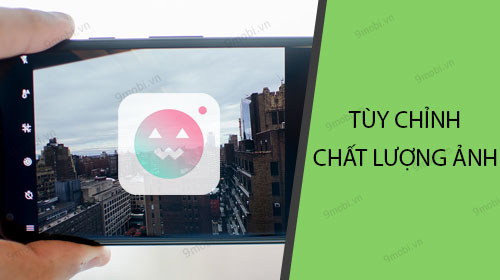
Cách tùy chỉnh chất lượng ảnh HD trên Ulike
Bước 1 : Các bạn thực hiện cập nhật ứng dụng Ulike trên điện thoại Android, iPhone của mình đã được tải và cài đặt trước đó.
- Dành cho thiết bị Android: Tải Ulike cho Android.
- Dành cho thiết bị iOS: Tải Ulike cho iPhone.
Bước 2 : Và sau đó, chúng ta sẽ thực hiện việc khởi động ứng dụng Ulike đã được cập nhật trên thiết bị của mình ở trên.
Bước 3 : Tại giao diện ứng dụng này, để tùy chỉnh chất lượng ảnh HD trên Ulike chúng ta sẽ ấn chọn vào biểu tượng 3 dấu gạch dọc phía bên tay trái màn hình như hình dưới.
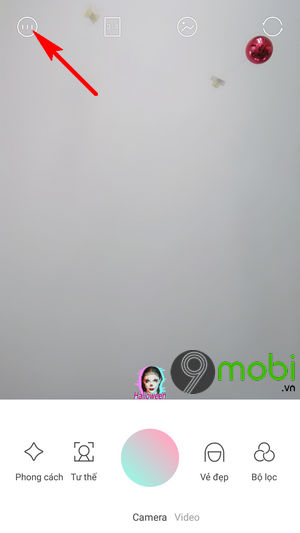
- Tiếp theo đó, hệ thống sẽ hiển thị danh sách các tính năng cài đặt Camera trên ứng dụng Ulike giúp người dùng có thể chụp ảnh tốt hơn. Và để tùy chỉnh chất lượng ảnh HD trên Ulike, chúng ta sẽ ấn chọn kích hoạt tính năng Độ phân giải cao .
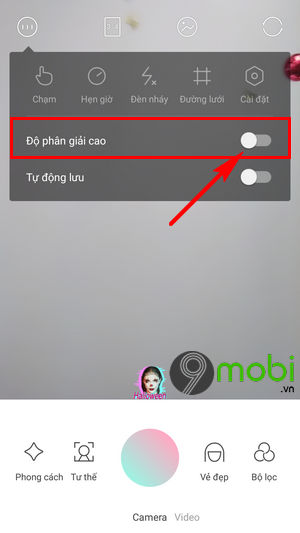
Bước 4 : Ngay lập tức, hệ thống ứng dụng sẽ tiến hành tuỳ chỉnh chất lượng ảnh HD trên Ulike sau mỗi lần chụp ảnh.
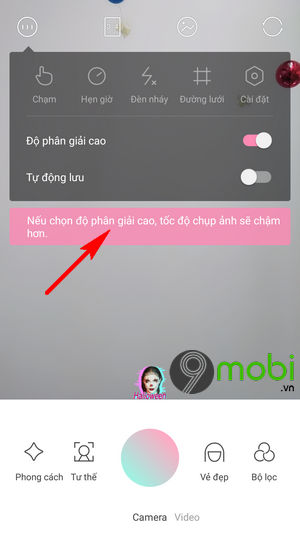
Tuy nhiên việc sử dụng tính năng chụp ảnh chất lượng cao HD trên Ulike đồng nghĩa với việc hiệu năng tốc độ chụp ảnh trên ứng dụng này sẽ bị chậm hơn rất nhiều so với việc chụp ảnh bình thường.
* Những lưu ý khi chụp ảnh với Ulike
- Các bạn có thể dễ dàng thực hiện việc xoá logo Ulike khi chụp ảnh sau khi đã tuỳ chỉnh chất lượng hình ảnh trên Ulike.
Tham khảo cách xoá logo Ulike khi chụp ảnh.
- Để giúp quá trình chụp ảnh trên Ulike được tốt hơn, các bạn có thể lựa chọn những nơi đủ sáng để bức ảnh có chất lượng tốt nhất.
Như vậy, chúng ta đã vừa cùng nhau đi tìm hiểu về cách trợ giúp các bạn có thể dễ dàng có những bức ảnh chất lượng thông qua các bước tùy chỉnh chất lượng ảnh HD trên Ulike mà chúng ta đã tìm hiểu ở trên. Hy vọng các bạn cũng đã có cho mình những bức ảnh chụp chất lượng cao hơn.
https://9mobi.vn/cach-tuy-chinh-chat-luong-anh-hd-tren-ulike-23926n.aspx
Bên cạnh đó, với phiên bản cập nhật mới nhất của Ulike hiện nay, chúng ta còn có một tính năng vô cùng thú vị mà bạn có thể trải nghiệm ngay hôm nay đó chính là cách hoá trang Halloween qua ảnh với ULike đã được 9Mobi.vn đề cập để các bạn có cho mình những bức ảnh đầy ma mị, độc đáo nhân dịp lễ hội hoá trang đang tới gần.